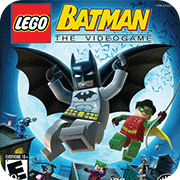百度书输入法AI助聊功能怎么关闭
百度输入法AI助聊功能怎么关闭,百度输入法软件中有很多的玩法,其中很多人在软件中不知道如何关闭AI助聊的功能,下面跟着小编一起来看看吧,希望此文章能帮到你。
百度书输入法AI助聊功能怎么关闭
第一步,点击设置我们打开百度输入法,然后我们点击左上角的设置功能,如图所示。

第二步,点击更多设置
我们进入设置的页面之后,然后我们找到更多的设置的功能。

第三步,点击常规设置
我们进入更多设置之后,然后我们找到常规设置的功能。

第四步,关闭ai助聊
我们进入常规设置之后,然后我们找到启动ai助聊右侧的方块,点击即可关闭。

-
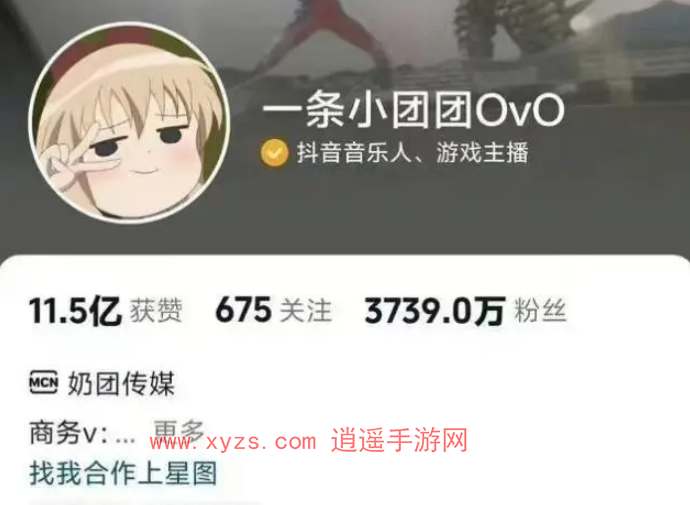
- 小团团导航语音包还能用吗
- 小团团语音包还能用吗?小团团之前是一个非常受欢迎的主播,但由于近期的一些风波陷入负面舆论并且停播,有很多用户想知道以后小团团的导航语音包还能不能使用了,下面为大家介绍一下。小团团导航语音包还能用吗1、小团团导航语音包是高德地图推出的,现在已经下
-
2024-05-13
-

- 喜共紫瓯吟且酌中的紫瓯指是 蚂蚁新村4月22日答案
- 喜共紫瓯吟且酌中的紫瓯指是?这是蚂蚁新村4月22日的问题,答对就能领取加速奖励,由于很多小伙伴不知道正确答案是什么,所以小编下面将会为大家揭晓最终的答案,感兴趣的一起来看一看吧。蚂蚁新村4月22日答案1.4月22日答案非遗小常识:“喜共紫瓯吟且酌&rdq
-
2024-05-12
-
- 绘心漫画免费阅读入口-绘心连载作品
- ?绘心漫画免费阅读入口-绘心连载作品在众多的漫画作品中,绘心漫画以其独特的风格和丰富的内容深受广大读者喜爱。就让我来为大家介绍几个绘心漫画的免费阅读入口,以及其中的一些热门连载作品。绘心漫画免费阅读入口我们要知道哪里可以找到绘心漫画的免费阅读入口
-
2024-05-10
-

- 企鹅有没有牙齿 神奇海洋企鹅牙齿4月27日答案
- 企鹅有没有牙齿?这是神奇海洋4月27日的问题,答对支付宝蚂蚁森林神奇海洋4月27日的问题即可获得拼图奖励。接下来就让我们一起了解下神奇海洋的答案吧。企鹅有没有牙齿1、企鹅有牙齿吗?当然有没有2、正确答案:没有3、答案解析:企鹅属于鸟类,并没有牙齿。企鹅
-
2024-05-05
-

- 你知道吗?在古代,以下哪种植物曾被用作辛辣味食材 蚂蚁庄园4月23日答案早知道
- 你知道吗?在古代,以下哪种植物曾被用作辛辣味食材?这是支付宝蚂蚁庄园4月23日的问题,答对即可获得一份180g小鸡宝宝饲料作为奖励。那么接下来就让我们一起了解一下吧。你知道吗在古代以下哪种植物曾被用作辛辣味食材1、你知道吗?在古代,以下哪种植物曾被用作
-
2024-05-05
-

- 哪种海洋鱼类有“海底农夫”的美誉 神奇海洋4月30日答案最新
- 哪种海洋鱼类有“海底农夫”的美誉?这是神奇海洋4月30日的问题,答对支付宝蚂蚁森林神奇海洋4月30日的问题即可获得拼图奖励。接下来就让我们一起了解下神奇海洋的答案吧。神奇海洋4月30日答案最新1、哪种海洋鱼类有“海底农夫”的美誉?雀鲷
-
2024-05-04
-
- 有没有免费看漫画的app入口-有免费观看漫画的软件吗
- ?免费看漫画的app入口-免费观看漫画的软件推荐在如今这个信息化时代,手机APP成为了我们生活的一部分,其中看漫画的APP更是受到了许多用户的喜爱。那么,有没有免费看漫画的APP入口呢?答案是肯定的。下面就让我来为大家介绍几款免费观看漫画的软件吧!一、漫画星
-
2024-05-04
-

- 蚂蚁新村小课堂今日答案4月23日 以下哪个职业被称为安全求职的探路者
- 4月23日蚂蚁新村答案是什么?4月23日蚂蚁新村也推出了新的问题,答对题目就可以获得木兰币产速+3/时的奖励,那么以下哪个职业被称为安全求职的“探路者”的答案是什么呢?接下来就让我们一起了解一下4月23日蚂蚁新村的答案吧。4月23日蚂蚁新村答案1.以
-
2024-04-30
-

- 蚂蚁新村今日答案最新2024.4.23
- 4.23蚂蚁新村今日最新答案是什么?蚂蚁新村每天都有新的职业小知识课堂题目,答对就可以获得木兰币产速+3/时的奖励,那么4.23蚂蚁新村今天的答案是什么呢?接下来就让我们一起了解一下4.23蚂蚁新村今日答案吧。蚂蚁新村今日答案最新4.231.以下哪个职业被称为安全
-
2024-04-29
-
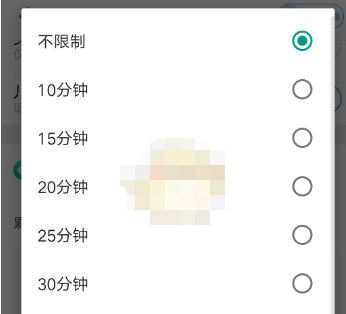
- 优酷视频青少年模式怎么设置时间
- 优酷视频青少年模式怎么设置时间?在优酷视频可以设置青少年模式,多数用户不知道青少年模式任何设置时间,输入青少年模式密码之后即可修改时间,接下来就是小编为玩家带来的优酷视频青少年模式设置时间教程,感兴趣的玩家快来一起看看吧!优酷视频使用教程优酷视
-
2024-04-22